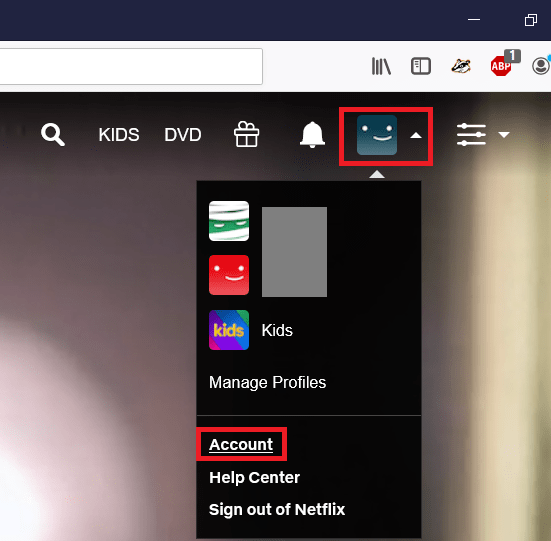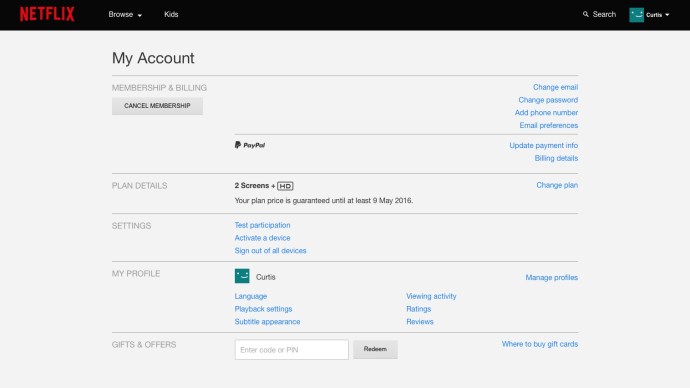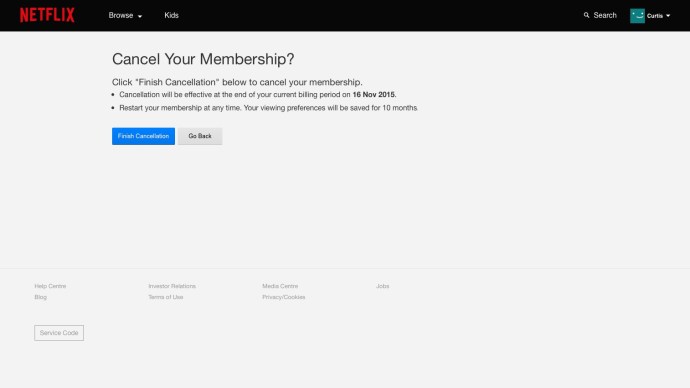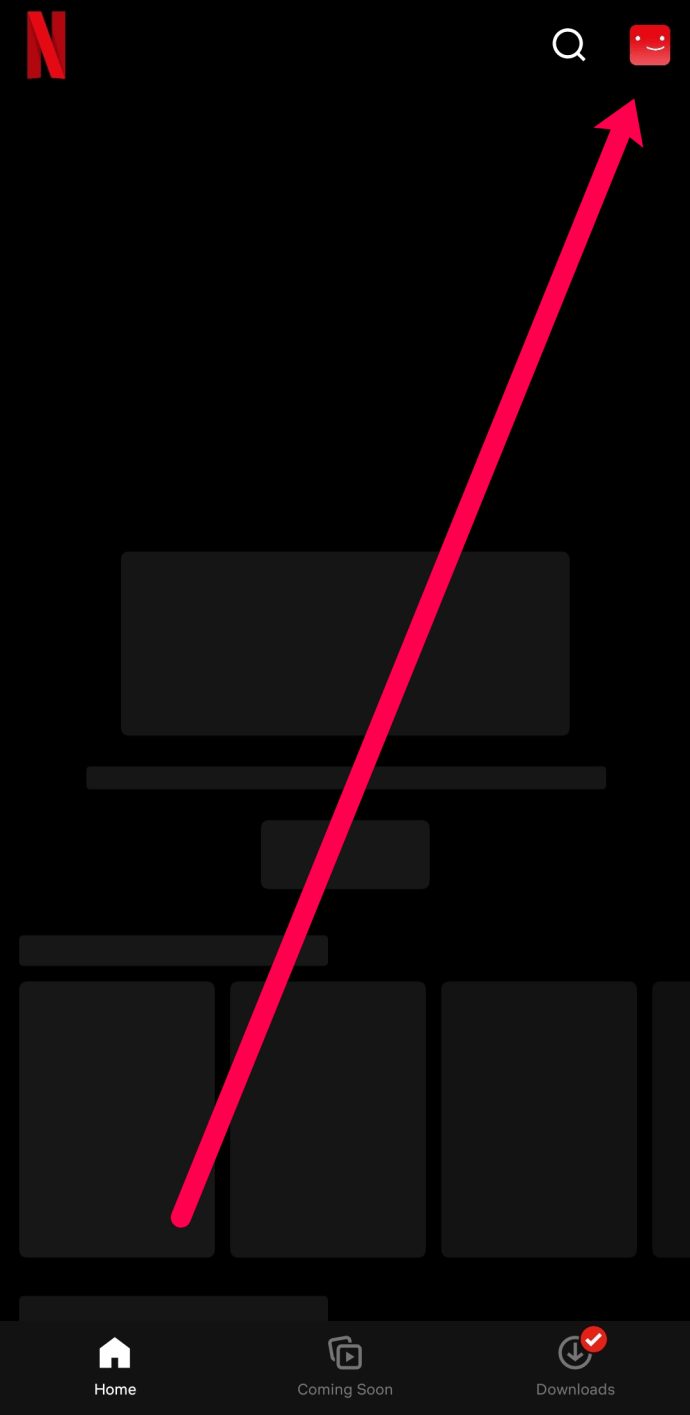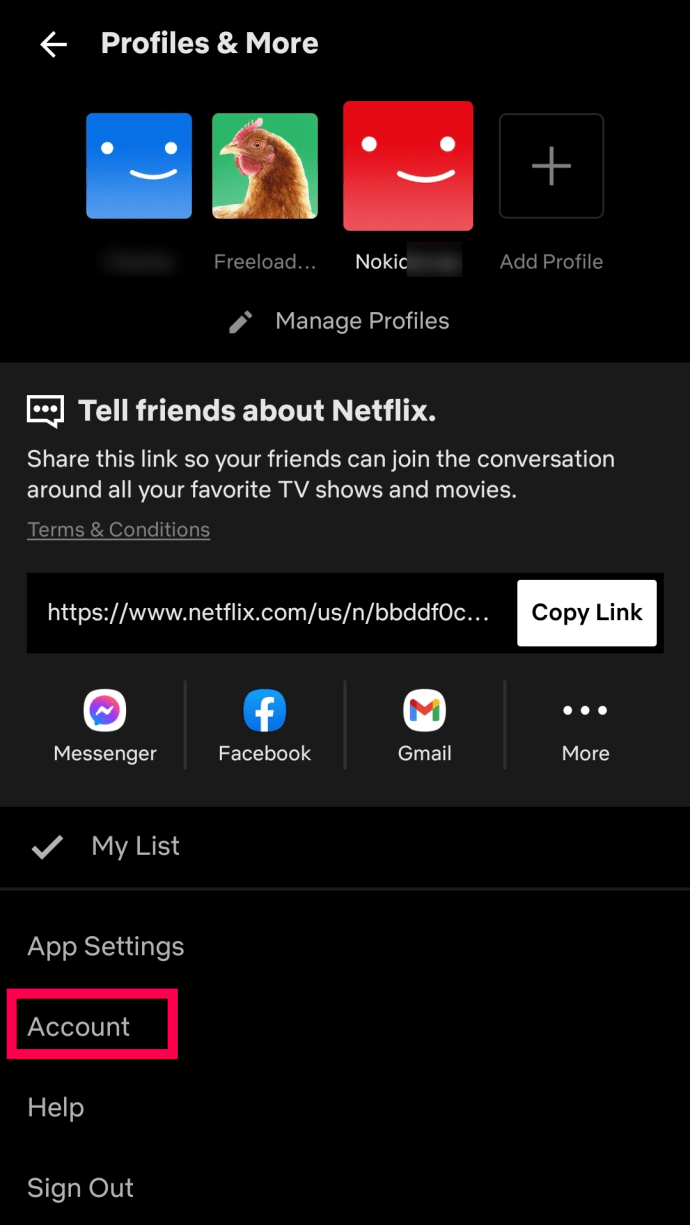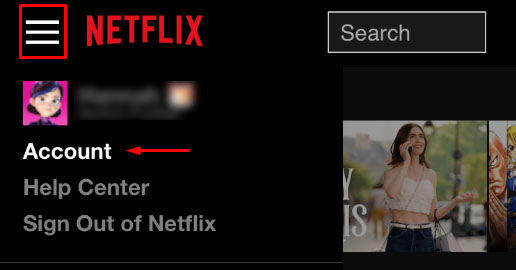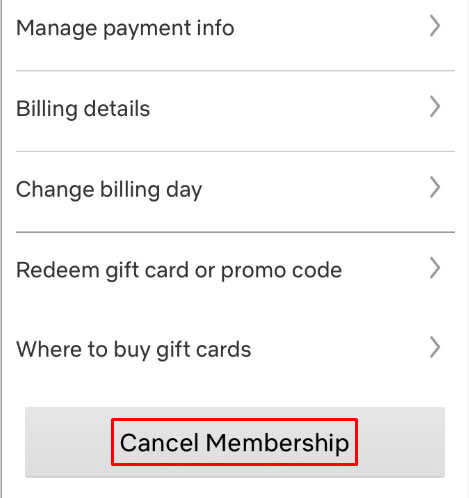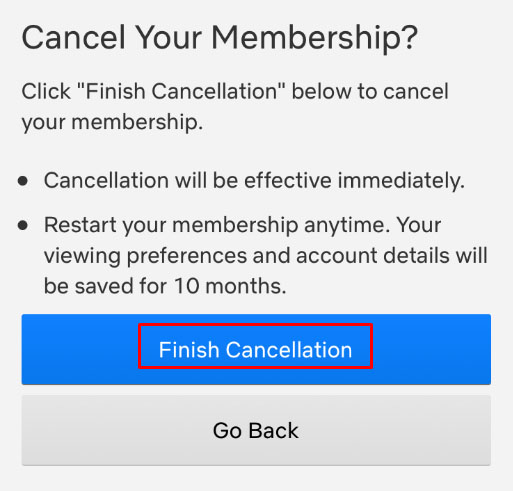Netflix를 취소하는 방법: iPhone, iPad, Android 및 온라인에서 Netflix 구독 중지
- Netflix란?: 구독형 TV 및 영화 스트리밍 서비스에 대해 알아야 할 모든 것
- 8월 넷플릭스 최고의 신작
- 넷플릭스 최고의 TV 프로그램
- 지금 넷플릭스에서 볼 수 있는 최고의 영화
- 8월 넷플릭스 최고의 콘텐츠
- 지금 볼 수있는 최고의 Netflix Originals
- 최고의 넷플릭스 다큐멘터리
- 영국에서 미국 Netflix를 얻는 방법
- Netflix의 숨겨진 카테고리를 찾는 방법
- Netflix 시청 기록을 지우는 방법
- Netflix에서 장치를 제거하는 방법
- Ultra HD로 Netflix를 시청하는 방법
- 넷플릭스 팁과 트릭
- Netflix 속도를 찾는 방법
- 간단한 3단계로 Netflix를 취소하는 방법
Netflix는 현재 가장 인기 있는 주문형 비디오 스트리밍 서비스입니다(물론 YouTube는 제외). 그것은 우리가 비디오 콘텐츠를 소화하는 방식을 바꾸는 데 도움이 되었고, TV 쇼를 과도하게 시청하고, 시간이 잊은 낮은 등급의 B급 영화에 새 생명을 불어넣었습니다.
패키지는 월 $8.99부터 시작하여 Ultra HD 영상과 구독당 여러 계정을 원할 경우 월 $15.99로 인상됩니다. 어떤 패키지를 선택하든 Netflix에 액세스할 수 있습니다.
관련 보기 해외 여행 시 미국 Netflix를 받는 방법 Netflix HD 또는 Ultra HD를 만드는 방법: Netflix의 사진 설정을 변경하는 가장 쉬운 방법 Netflix 장르 코드: Netflix의 숨겨진 카테고리를 찾는 방법그러나 한 달 동안의 무료 평가판이 과정을 실행한 후에도 Netflix를 유지하고 싶지 않을 수 있습니다. 많은 구독 서비스는 설정 깊숙한 곳에 구독 취소 버튼을 숨기지만 Netflix는 놀라울 정도로 쉽게 자신의 속박을 풀 수 있습니다.
Netflix에서 제공하는 모든 좋은 콘텐츠를 시청했다고 생각하여 Netflix를 취소하려는 경우 계정을 취소할 수 있는 방법은 다음과 같습니다.
브라우저에서 Netflix를 취소하는 방법
- Netflix 계정에 로그인하고 프로필 아이콘을 선택한 다음 계정.
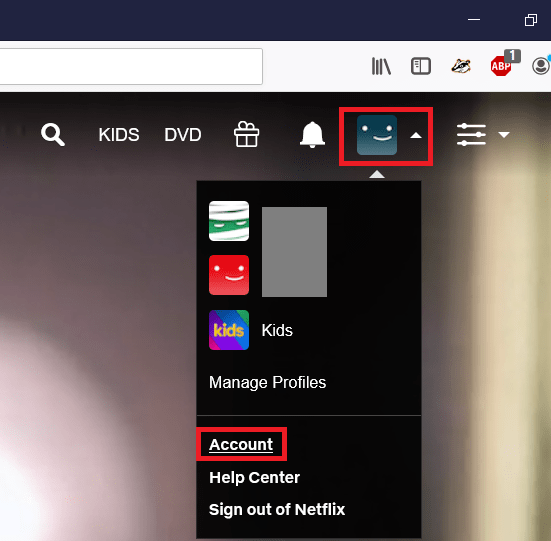
- 너의 내 계정 페이지에서 계획 세부 정보, 설정 및 재생 기본 설정을 포함하여 계정에 대한 모든 것을 볼 수 있습니다. 딸깍 하는 소리 회원 탈퇴 아래에 멤버십 및 결제 귀하의 회원을 취소합니다.
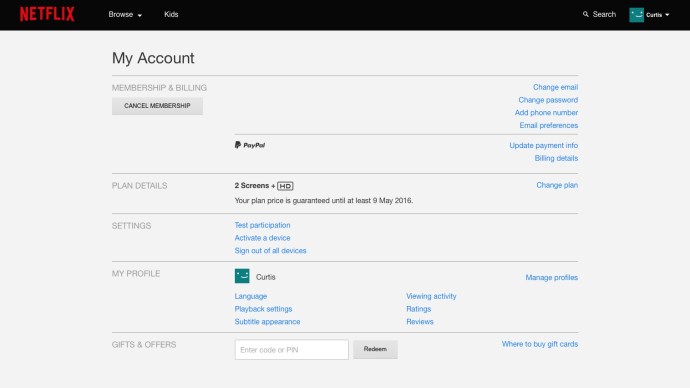
- 이제 구독 종료를 확인하는 확인 페이지로 이동합니다. 주의: Netflix에 일찍 가입했을 때 더 저렴한 등급에 있었다면 돌아올 때 더 높은 요금을 지불하게 됩니다.
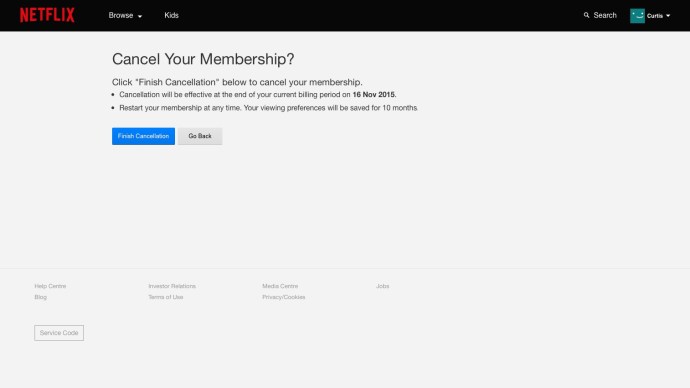
Netflix를 취소하는 방법: Android
- Android 휴대폰이나 태블릿에서 Netflix 계정을 취소하려면 웹 브라우저를 방문해야 합니다. Android에서 Netflix 애플리케이션을 열고 오른쪽 상단 모서리에 있는 프로필 아이콘을 탭합니다.
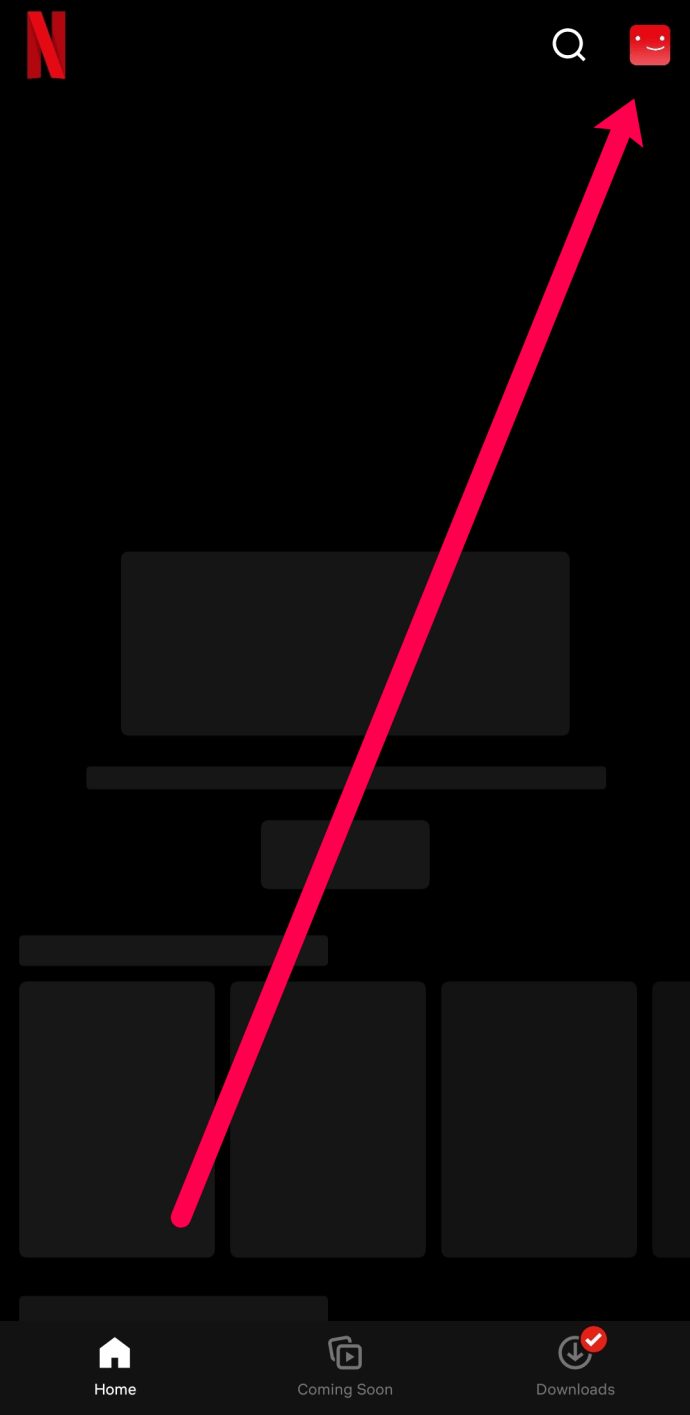
- 수도꼭지 계정 멤버십을 취소하는 데 사용할 웹 브라우저를 선택합니다.
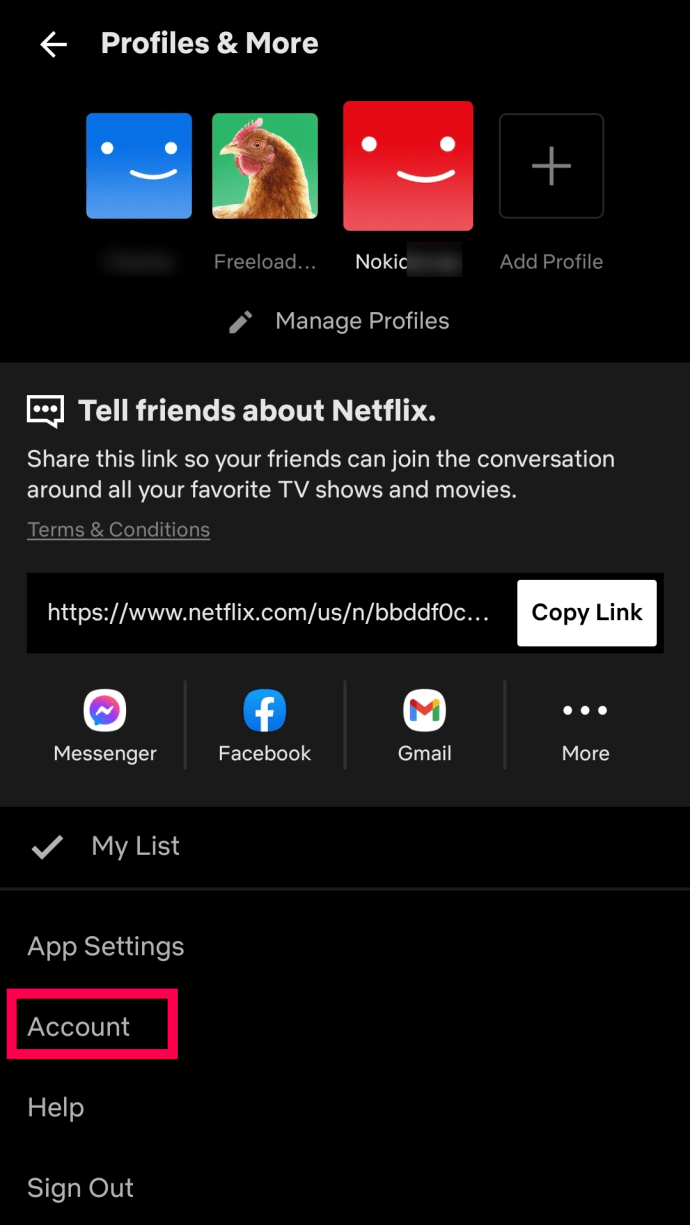
- 여기에서 위에서 사용한 것과 동일한 단계를 사용하여 멤버십을 취소합니다.
Netflix 계정을 취소하는 방법: iOS
iPhone 및 iPad 사용자는 Netflix 계정을 모두 우회할 수 있습니다. Safari 또는 Chrome으로 바로 이동하여 Netflix 계정 페이지를 방문하세요. 여기에서 Netflix 데스크톱 버전을 사용하여 멤버십을 취소할 수 있습니다.
- 오른쪽 상단 모서리에 있는 세 개의 수직선을 누르고 계정.
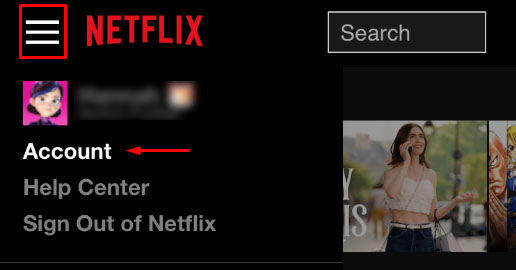
- 페이지를 아래로 스크롤하고 회원 탈퇴.
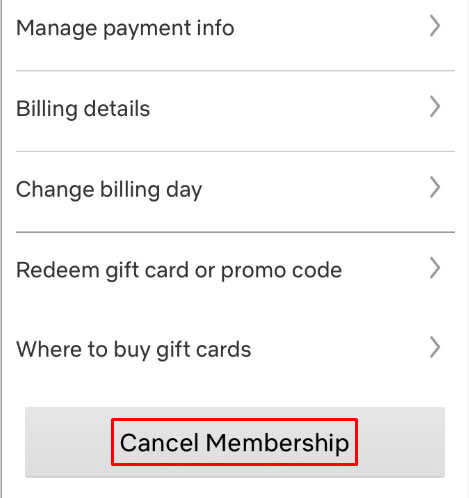
- 취소 확인
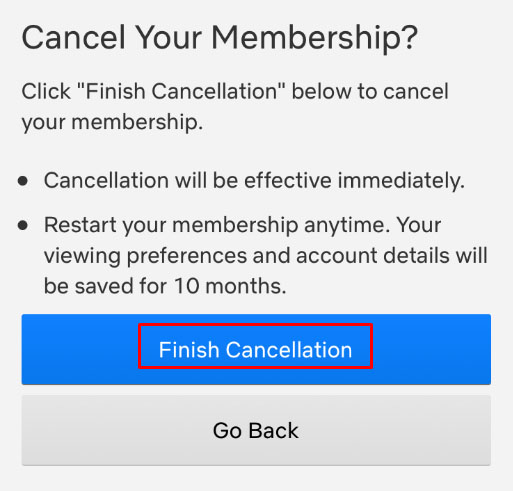
취소를 시작하면 청구 날짜까지 Netflix 콘텐츠에 계속 액세스할 수 있습니다. 청구 날짜를 확인하려면 계정 설정으로 이동하여 '멤버십'을 확인하세요. 다음 청구 날짜가 표시됩니다.
Netflix에서 취소 이메일을 받아야 합니다. Netflix 요금이 다시 청구되지 않도록 이메일을 확인하세요.
다른 서비스를 통해 청구된 경우 Netflix 취소
Amazon, iTunes, ISP 또는 다른 서비스를 통해 Netflix에 가입하는 것은 드문 일이 아닙니다. 유감스럽게도 이러한 서비스 중 하나를 통해 가입했다면 Netflix를 통해 직접 취소할 수 없습니다. 귀하의 계정이 실제로 다른 서비스에 연결되어 있기 때문입니다.
iTunes를 통해 Netflix 취소
iTunes를 사용하여 가입한 경우 iPhone에서 설정 앱을 열어 취소할 수 있습니다. 상단에서 Apple ID를 탭한 다음 구독. 여기에서 Netflix 구독을 찾아 취소하세요.

Amazon을 통해 Netflix 취소
Amazon 구독자는 멤버십 및 구독 페이지를 방문하여 Netflix 서비스를 취소할 수 있습니다. 클릭 고급 컨트롤 옵션을 선택하고 취소할 옵션을 선택합니다.

Google Play를 통해 Netflix 취소
Google Play를 통해 Netflix를 취소하는 방법도 간단합니다. Android 기기에서 Google Play 스토어를 열고 왼쪽 상단 모서리에 있는 세 줄 메뉴를 클릭하기만 하면 됩니다. 수도꼭지 구독 넷플릭스를 탭합니다. 취소할 옵션을 선택하고 프롬프트를 따릅니다.

Comcast Xfinity를 통해 Netflix 취소
Comcast Xfinity와 같은 ISP를 통해 요금이 청구되는 경우 Netflix 계정 페이지를 방문하여 취소 방법에 대한 자세한 지침을 확인하세요. 특히 Comcast는 한때 무료로 서비스를 제공했기 때문에 실제로 서비스에 대한 비용을 전혀 지불하지 않을 수도 있습니다. ISP 계정에 로그인하여 구독을 확인할 수도 있습니다. 이동통신사를 통해 요금을 청구하는 경우에도 마찬가지입니다.
계정이 해킹된 경우 Netflix를 취소하는 방법
전 세계의 Netflix 사용자가 인터넷의 불행한 해적과 마주했습니다. 계정이 해킹되어 로그인 정보가 변경된 경우 어떻게 해야 하는지 궁금하실 수 있습니다. 계정을 취소하기 위해 로그인할 수 없습니다. 그러면 계정을 다시 가져오거나 청구를 중단하려면 어떻게 해야 합니까?
타사 서비스를 통해 Netflix 요금을 지불하지 않는다고 가정하면 로그인에 도움이 필요합니다. Netflix 로그인 페이지로 이동하여 도움이 필요하다? 단추.

Netflix는 귀하가 보유한 로그인 정보와 등록된 청구 방법을 요구합니다. 이 정보를 제공하면 지원팀에서 계정을 취소할 수 있도록 계정을 회수하는 데 도움을 드릴 것입니다. 귀하의 계정을 복구하는 방법에 대한 자세한 정보가 있습니다.
요금제 다운그레이드
돈을 절약하기 위해 여기에 왔다면 좋아하는 프로그램과 영화에 대한 액세스 권한을 잃을 준비가 되지 않았을 수 있습니다. 이 경우 약간의 비용을 절약하기 위해 계획을 취소할 필요가 없습니다.
최하위 요금제를 사용하지 않는 한 구독을 변경하고 비용을 절약할 수 있습니다.

위와 동일한 단계에 따라 현재 계획을 탭하기만 하면 됩니다. 여기에서 플랜 변경 계속할 계획을 선택합니다(이 경우 기본 계획이 됨). 옵션을 클릭하여 계속하다.
요금제를 변경하면 확인 이메일을 받게 됩니다. 취소와 동일한 청구가 적용됩니다. 즉, 청구 날짜까지 현재 요금제에 계속 액세스할 수 있습니다. 그 후에는 계속 청구되지만 새로운 비용으로 새로운 기능을 사용할 수 있습니다.
자주 묻는 질문
Netflix 취소에 대해 더 궁금한 사항이 있는 경우 아래에서 해결해 드리겠습니다.
구독을 취소했지만 여전히 청구됩니다. 무슨 일이야?
Netflix 취소는 다음 결제 주기에 적용됩니다. 즉, 다음 달 1일에 요금이 청구되지만 15일에 취소하는 경우 첫 번째 날까지 Netflix의 모든 콘텐츠에 계속 액세스할 수 있습니다.
유감스럽게도 취소할 때 지연이 발생할 수 있습니다. 즉, 갱신 날짜로부터 1~2일 이내에 구독을 취소하면 다른 요금이 청구될 수 있습니다.
회원 탈퇴가 완료되면 이메일을 통해 탈퇴가 정상적으로 완료되었는지 확인하세요. 확인 이메일을 받아야 합니다. 받지 못한 경우 Netflix에 로그인하여 멤버십이 만료되도록 설정되어 있는지 확인합니다(알림이 표시됨).
마지막으로, 제 시간에 계정을 취소했다고 확신하고 올바른 계정을 취소했다면(여러 계정이 있을 수 있음) Netflix 지원에 도움을 요청하세요. 환불에 대한 Netflix의 공식 입장은 환불을 제공하지 않는다는 것입니다. 그러나 잘못 청구된 경우 환불을 받기 위해 연락할 가치가 있습니다.
내 프로필 아래에 취소 옵션이 표시되지 않습니다. 왜 안 돼?
위의 단계를 수행했지만 취소 옵션이 표시되지 않으면 다른 서비스를 통해 요금이 청구되고 있기 때문입니다. 어느 계정인지 잘 모르겠다면 Netflix 계정 페이지를 방문하여 결제 정보가 있어야 하는 링크를 클릭하세요. 이렇게 하면 개별 계정 설정에 대한 취소 절차가 진행됩니다.
내 계정을 다시 활성화할 수 있습니까?
예. Netflix에서는 최대 10개월 동안 계정을 재활성화할 수 있습니다. 이 기간 내에 그렇게 하면 시청 기록과 모든 것이 그대로 유지됩니다.
이 기간 이후에 취소를 시도하면 완전히 새로운 계정을 시작해야 합니다.
내 계정을 일시 중지할 수 있습니까?
구독을 일시 중지하면 사용자가 일정 기간 동안 결제 및 서비스를 일시 중지할 수 있습니다. 현재 모든 사용자에게 계정을 일시중지할 수 있는 옵션이 있는 것은 아닙니다. Netflix는 2021년 7월 이 기능을 테스트 중임을 확인했습니다. 다행히 10번째 청구 기간 이전에 계정을 재개하기만 하면 이전처럼 서비스를 재개할 수 있습니다.
넷플릭스 취소
이제 Netflix를 취소하는 방법을 알았으므로 다른 월별 청구서의 부담에서 벗어날 수 있습니다. 다른 많은 사람들과 같다면 보고 싶은 오리지널 콘텐츠의 새 시즌이 있을 때만 Netflix를 구독하고 다음 시즌까지 취소할 수 있습니다.
아래에서 Netflix에 대한 생각을 자유롭게 공유하세요.